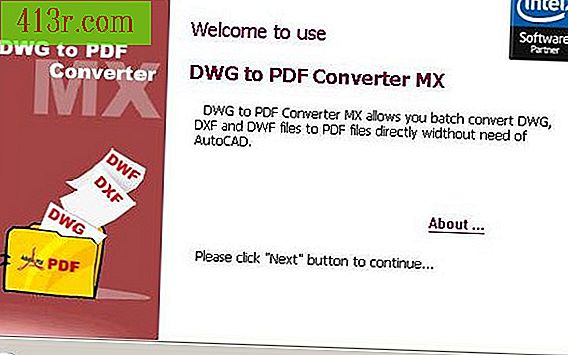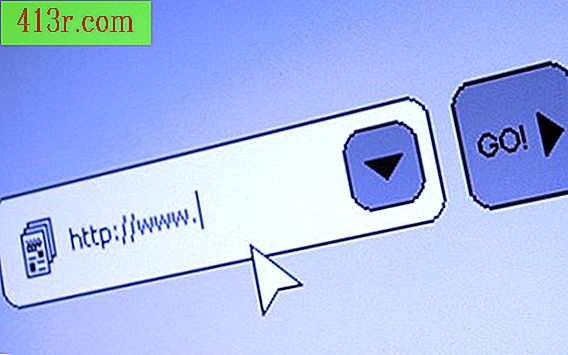Když spustím prohlížeč Google Chrome, nereaguje

Problémy s rozšířením
Webový obchod Chrome obsahuje rozšíření, která můžete stáhnout a přidat do prohlížeče Chrome nové funkce. Navíc můžete najít rozšíření na mnoha webových stránkách třetích stran. Společnost Google nevytváří většinu rozšíření pro Chrome a nemůže ověřit, zda různé kombinace rozšíření pracují společně, aniž by prohlížeč přestal reagovat nebo zablokoval. Pokud se po instalaci rozšíření vyskytne problém, zkuste aktualizovat všechna nainstalovaná rozšíření. Klepněte na tlačítko v pravém horním rohu okna a stiskněte "Nástroje" a "Rozšíření". Klikněte na tlačítko Aktualizovat rozšíření. Pokud problém přetrvává, přejděte na tuto obrazovku a klikněte na odkaz Zakázat pod každým rozšířením a spusťte prohlížeč Chrome se všemi rozšířeními zakázanými. Povolte jedno rozšíření najednou, dokud nenajdete ten, který způsobuje problém, a odstraňte jej kliknutím na odkaz Odinstalovat.
Uložená data vyhledávání
Pokud Chrome shromáždil značný objem údajů vyhledávání, jako jsou soubory uložené v mezipaměti a uložená hesla, nemusí reagovat nebo vykazovat špatný výkon kvůli silnému využití procesoru. Vyčistěte vyhledávací údaje kliknutím na tlačítko a volbou možnosti "Možnosti". Klikněte na tlačítko "Pod maskou" na levé straně menu a stiskněte tlačítko "Vymazat data vyhledávání".
Programy třetích stran
Google zjistil problémy s kompatibilitou s programy Chrome a třetími stranami, včetně Správce stahování internetu, STOPZilla, ESET NOD32 Anti-Virus a Venturi Firewall. Mnoho problémů mezi aplikací Chrome a aplikacemi třetích stran se vyskytuje pouze při použití starších verzí těchto aplikací. Aktualizujte každou aplikaci v počítači, která používá připojení k Internetu, včetně správců stahování a programů zabezpečení. Můžete také zjistit, zda Chrome nereaguje kvůli programu třetí strany stisknutím klávesy "F8", když se počítač spustí, aby spustil systém Windows v nouzovém režimu, čímž zablokuje nepotřebné spouštěcí programy. Kromě toho můžete Chrome zobrazit všechny známé konflikty s programy třetích stran zadáním "o: konfliktech" v adresním řádku.
Profil uživatele
Chrom může mít problémy s poškozením nebo poškozením souboru ve složce profilu uživatele. Přejmenujte existující složku profilu, abyste vynutili Chrome vytvořit nový. Zavřete všechny otevřené instance prohlížeče Chrome. Otevřete nabídku "Start" a do pole pro vyhledávání v dolní části zadejte "% LOCALAPPDATA% \ Google \ Chrome \ User Data \". Stiskněte tlačítko "Enter". Zobrazí se složka profilu uživatele vyhledávače. Klikněte pravým tlačítkem na složku "Výchozí" a stiskněte tlačítko "Přejmenovat". Název složky "Zálohování kopie". Spusťte Chrome znovu. Tím vznikne nový uživatelský profil.